Java este unul dintre cele mai bune instrumente de dezvoltare pentru crearea de jocuri și aplicații și programe pe server. Jocurile sau aplicațiile scrise în Java au nevoie de mediul Java Virtual Machine pentru a rula.
Jocurile sau aplicațiile dezvoltate cu Java se pot bloca în mod neașteptat sau nu se pot deschide din diverse motive, afișând eroarea „Nu s-a putut crea mașina virtuală Java. Eroare: a apărut o excepție fatală. Programul se va închide".
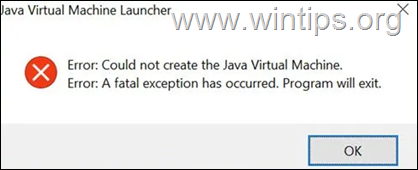
Mai jos veți găsi mai multe metode pentru a rezolva eroarea Java Virtual Machine Launcher „Nu s-a putut crea mașina virtuală Java”, în sistemul de operare Windows 10/11.
Cum se remediază: nu s-a putut crea mașina virtuală Java în Windows 10/11.*
* Sugestie: Înainte de a continua cu următoarele metode, încercați următoarele și vedeți dacă problema persistă
- Instalați toate actualizările Windows.
- presa CTRL + SCHIMB + ESC pentru a deschide Task Manager și la Procese fila închide toate cazurile de Mașină virtuală Java (clic dreapta > Terminați sarcina)
- 1. Instalați versiunea corectă a versiunii JAVA pentru aplicația Java IDE.
- 2. Creșteți memoria alocată pentru aplicațiile JAVA.
- 3. Lansați JAVA cu drepturi de administrator.
- 4. Eliminați complet și reinstalați JAVA.
Metoda 1. Instalați versiunea corectă a versiunii JAVA pentru aplicația Java IDE*
* Notă: Această metodă se aplică numai utilizatorilor care utilizează o aplicație JAVA IDE pentru codare.
Dacă primiți eroarea menționată pe o aplicație JAVA IDE, trebuie să vă asigurați că versiunea Java instalată este compatibil cu versiunea Java (JRE sau JDK) rulează pe JAVA IDE (Java Integrated Development Environment) aplicarea. Deci, procedați după cum urmează:
Pasul 1. Verificați versiunea de rulare JRE/JDK a JAVA IDE.
de exemplu. În IDE-ul Eclipse, verificați pe ce versiune a JRE sau JDK rulează, urmând pașii de mai jos:
1. Din meniul principal, faceți clic Ajutor > Despre Eclipse.
2. Click pe Detalii de instalare și alegeți Configurare fila.
3. În fereastra „Detalii de instalare Eclipse IDE”, priviți linia care începe cu -vm
4. Valoarea din linia de mai jos vă va arăta ce versiune JDK sau JRE pe care rulează Eclipse.
- de ex.: Dacă calea conține „jre6”, înseamnă că Eclipse rulează JRE versiunea 6
- de ex.: Dacă calea conține „jdk1.8.0_05" înseamnă că Eclipse rulează JDK versiunea 8.
Pasul 2. Verificați ce versiune de JRE sau JDK este instalată pe Windows.
1. În caseta de căutare, tastați: cmd (sau prompt de comandă). Apoi selectați Rulat ca administrator.
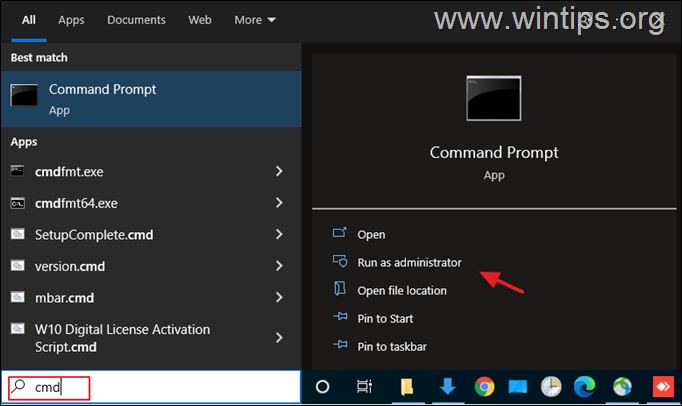
2. Pentru a afla versiunea JAVA instalată, dați următoarea comandă și apăsați introduce:
- versiunea java
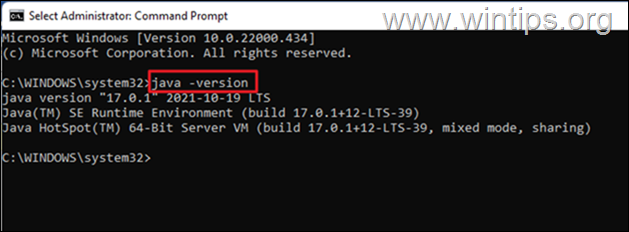
3. Dacă IDE-ul nu acceptă versiunea Java pe dispozitivul dvs., continuați să instalați cea corectă versiunea de Java. *
* Notă: În unele cazuri, versiunile JRE și JDK instalate pot fi diferite. Deci, dacă aplicația JAVA IDE rulează pe JDK, continuați și verificați, de asemenea, dacă JDK-ul instalat se potrivește cu JDK-ul care rulează al aplicației JAVA IDE. Pentru a afla versiunea JDK instalată pe Windows, dați următoarea comandă:
- versiunea javac
Metoda 2. Creșteți memoria alocată pentru aplicațiile JAVA.
Lansarea unei aplicații care depășește dimensiunea maximă de memorie a mașinii virtuale Java poate duce la eroarea „Nu s-a putut crea mașina virtuală Java”. Pentru a rezolva această problemă, continuați și creșteți memoria de sistem alocată pe care JAVA o poate folosi după cum urmează:
1. Faceți clic pe start meniu și introduceți căutare bar: vizualizați setările avansate ale sistemului. Apoi apasa Deschis.
![imagine_thumb[8] imagine_thumb[8]](/f/97920002af269e4cb03fcaeef2c0ad68.png)
2. În fereastra „Proprietăți sistem”, selectați Avansat filă și faceți clic variabile de mediu.
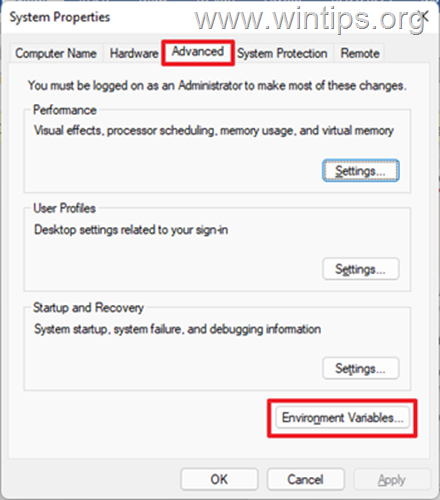
3. Sub panoul Variabile de sistem, selectați Nou.
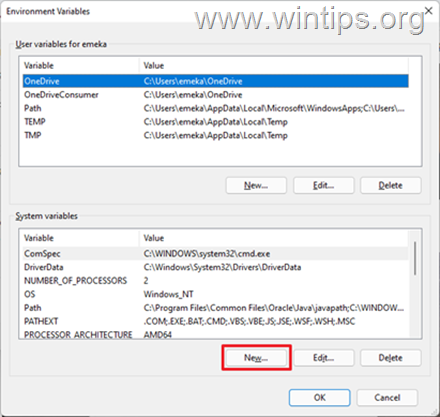
4. Setați numele variabilei ca _JAVA_OPTIONS iar valoarea Variabila ca -Xmx1024M. Apoi apasa Bine de două ori pentru a salva modificarea și a închide toate ferestrele deschise. *
* Informatii: Aceasta va ajusta memoria alocată pentru Java la 1 GB (1024 MB).
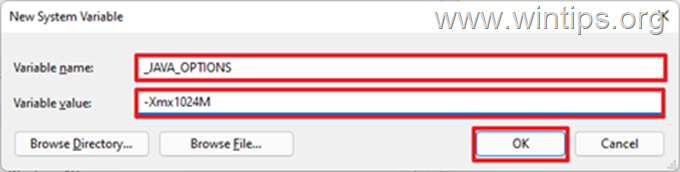
5.Repornire mașina dvs. pentru a aplica modificarea.
6. În sfârșit, încercați să vă deschideți jocul sau aplicația pe Java Virtual Machine. Problema ar trebui să dispară.
Metoda 3. Lansați java.exe cu drepturi de administrator.
Eroarea Java apare și atunci când utilizatorul nu are drepturi de administrator sau permisiuni pentru a lansa anumite executabile. Configurarea Java pentru a rula întotdeauna ca administrator ar putea rezolva problema.
1. apasă pe start meniu și tip Java în caseta de căutare.
2. Clic Deschide locația fișierului.
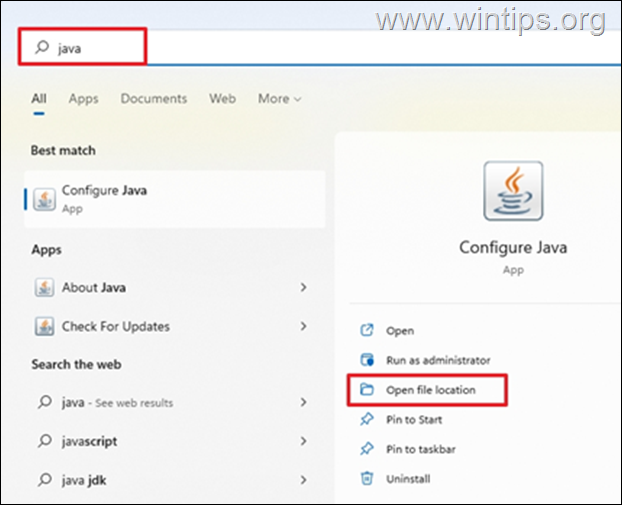
3. În fereastra File Explorer, Click dreapta cel Java fișier executabil și selectați Proprietăți.
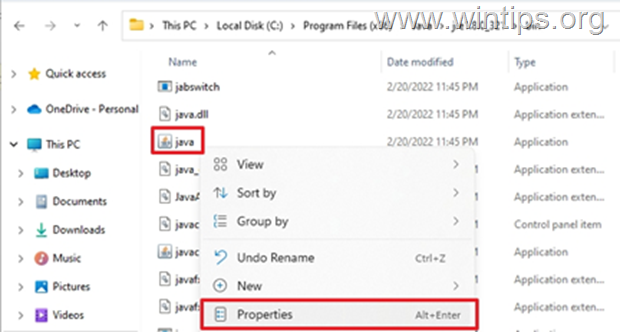
4. În fereastra „Java Properties” selectați Compatibilitate fila și dedesubt Setări panoul, bifați caseta Rulați acest program ca administrator. Apoi apasa aplica și Bine.
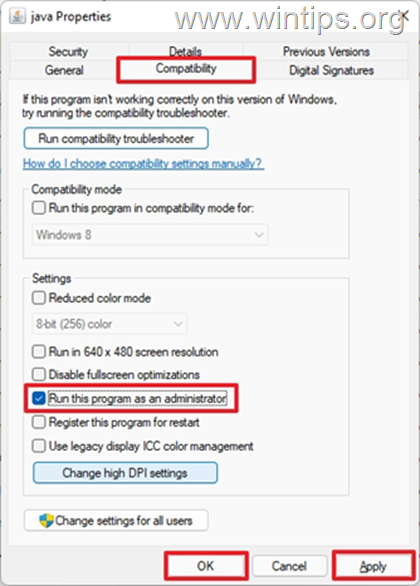
5. În cele din urmă, porniți programul care nu poate rula din cauza erorii „Nu s-a putut crea mașina virtuală Java” și vedeți dacă problema persistă.
Metoda 4. Eliminați complet și reinstalați JAVA.
În unele cazuri, Java poate fi corupt sau să lipsească componente, ceea ce duce la închiderea jocurilor sau a aplicațiilor pe care încercați să le executați. În acest caz, urmați instrucțiunile de mai jos pentru a elimina toate versiunile versiunilor JAVA de pe computer și reinstalați-l.
1. Descarca Instrumentul de dezinstalare Java.
2. Rulați instrumentul și selectați pentru eliminați toate versiunile Java.
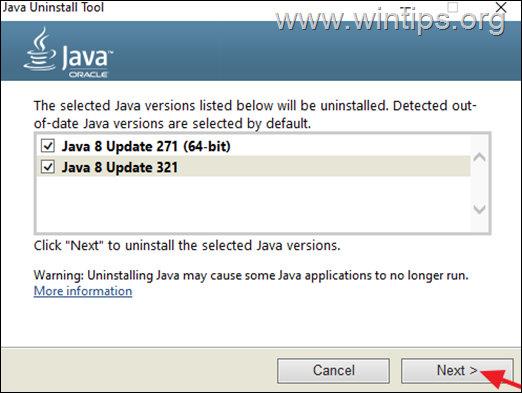
3. După îndepărtare, continuați și șterge cel Java folder(e) din următoarele locații de pe disc (dacă există):
- C:\Fișiere de program\
- C:\Fișiere de program (x86)\
4. Repornire computerul tau.
5. După repornire, vizitați Pagina oficială de descărcare Java pentru a descărca și instalare cea mai recentă versiune de Java.
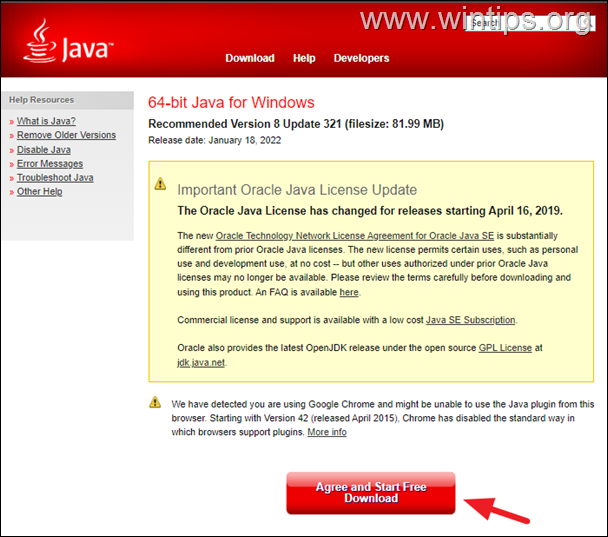
Asta e! Ce metodă a funcționat pentru tine?
Spune-mi dacă acest ghid te-a ajutat lăsând comentariul tău despre experiența ta. Vă rugăm să dați like și împărtășiți acest ghid pentru ai ajuta pe alții.